电脑不显示桌面 电脑开机无法进入桌面系统
当您发现计算机桌面无法正常显示时,这可能是由于多种原因造成的。以下提供了几种常见原因及其相应的解决方法,可帮助您恢复桌面显示。
原因一:桌面图标隐藏
如果计算机启动后,桌面导航栏可见,但桌面图标无法显示,这可能是因为桌面图标被隐藏了。
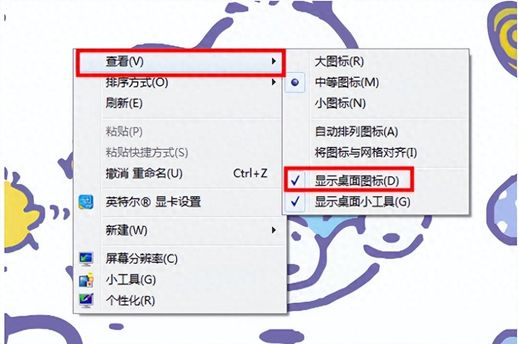
解决方案:
右键单击桌面,选择“查看”,然后勾选“显示桌面图标”即可恢复图标显示。
原因二:桌面进程异常
如果计算机启动后仅显示背景,而桌面图标和导航栏均未显示,这可能是因为桌面进程加载异常,需要重新启动。
解决方案:
1. 同时按住 [ESC] + [Shift] + [Ctrl] 三个键,启动“任务管理器”窗口。
2. 单击“映像名称”,然后按 [E] 键,所有 e 开头的程序将快速显示出来。
3. 选择“explorer.exe”,然后单击右下角的“结束进程”。
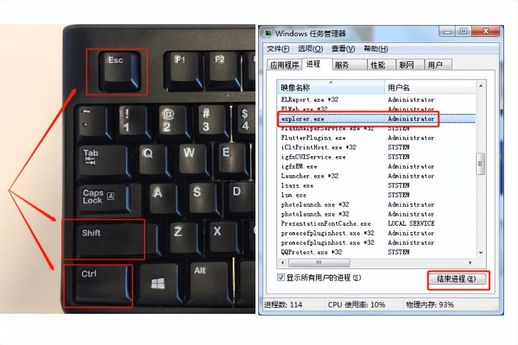
4. 进程结束后,单击左上角的“文件”,选择“新建任务”,在弹出的窗口中输入“explorer.exe”,然后单击“确定”即可重新加载桌面进程。
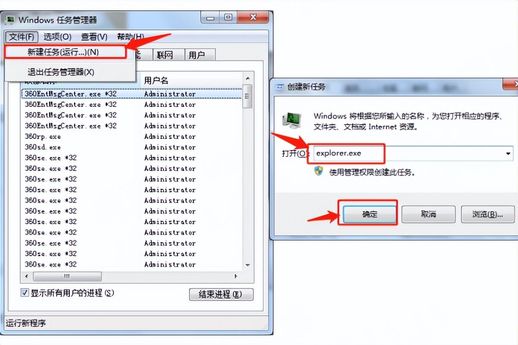
原因三:计算机启动异常
如果计算机启动后,桌面壁纸也无法显示,并且无法进入系统或出现黑屏,这可能是计算机启动异常导致。建议强制关机并重新启动。
解决方案:
1. 拔掉电源适配器。
2. 按住电源开关 5 秒钟执行强制关机。
3. 再次按住电源开关不放,超过 15 秒钟,然后松开。
4. 等待一分钟,然后尝试重新启动计算机。

原因四:计算机感染病毒
如果重新启动后仍无法正常进入桌面,计算机可能感染了病毒。需要进入安全模式进行尝试。
解决方案:
1. 重新启动计算机,在启动界面,不断按 [F8] 进入安全模式。
2. 单击“安全模式”进行启动尝试。
3. 如果能进入桌面,请使用杀毒软件(例如 360 安全卫士)扫描并查杀病毒。
(此处已添加小程序,请到今日头条客户端查看)
如果在安全模式下仍无法启动计算机,建议联系专业维修人员进行检查和修理。
通过这些方法,您应该可以解决桌面显示异常的问题。

